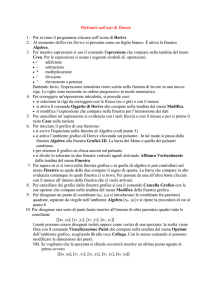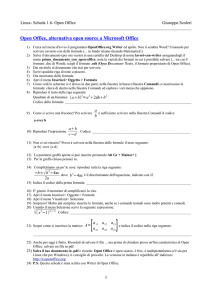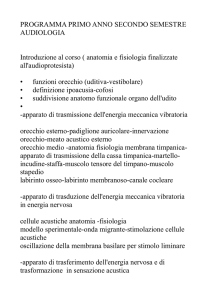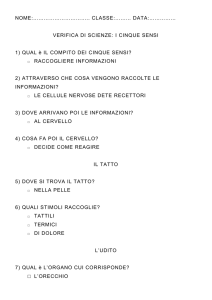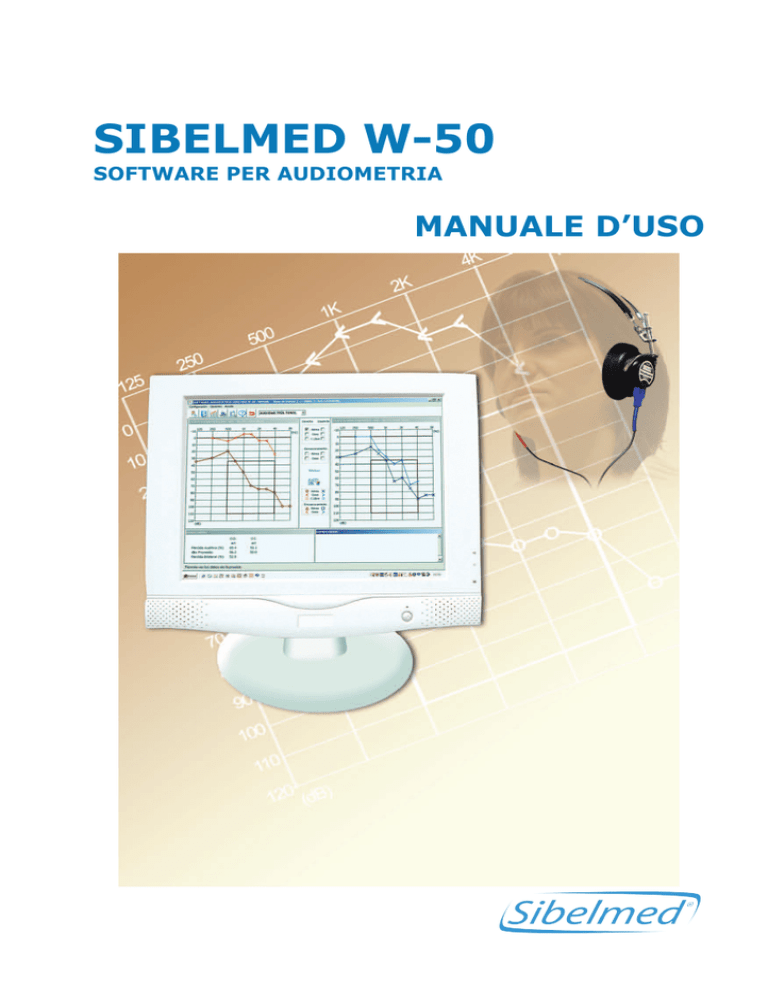
SIBELMED W-50
SOFTWARE PER AUDIOMETRIA
MANUALE D’USO
SIBEL S.A., Rosselló 500, 08026 Barcellona
Vendite nazionali: Tel. 93 436 00 08 e-mail: [email protected]
Vendite internazionali: Tel. +34 93 436 00 07
e-mail: [email protected]
Assistenza tecnica.: Tel. +34 93 433 54 50
e-mail: [email protected]
Fax: +34 93 436 16 11, Sito web: www.sibelmed.com
Sibelmed W50 software
3
DICHIARAZIONE DI CONFORMITA’.................................... 5
1. ISTRUZIONI D’USO E INSTALLAZIONE.......................... 8
INTRODUZIONE................................................................. 8
RESPONSABILITA’ DEL PRODUTTORE................................ 8
INSTALLAZIONE, AVVIAMENTO E REQUISITI.................... 9
CODICE ATTIVAZIONE..................................................... 12
2. SOFTWARE W-50 PER AUDIOMETRO........................... 18
Introduzione................................................................... 18
HELP (ASSISTENZA) A VIDEO.......................................... 18
MENU PRINCIPALE.......................................................... 19
MENU OPZIONI............................................................... 25
OPTIONS MENU/MENU OPZIONI..................................... 41
HELP MENU..................................................................... 42
INSERIMENTI MANUALI.................................................. 50
IMPORTAZIONE TEST...................................................... 51
HELP MENU/MENU AIUTO............................................... 52
3. AUDIOMETRIA............................................................. 54
TIPI DI AUDIOMETRIA.................................................... 54
APPLICAZIONI DELL’AUDIOMETRIA................................ 56
4. CARATTERISTICHE TECNICHE..................................... 60
PARAMETRI..................................................................... 60
PERSONALIZZAZIONE DEL PROGRAMMA......................... 61
DATABASE....................................................................... 61
5. MANUTENZIONE.......................................................... 64
6. MODIFICHE................................................................. 66
ALLEGATO 1.................................................................... 67
Indice
INDICE
Indice
Sibelmed W50 software
4
CONFORMITA’ CON LA LEGGE SULLA PROTEZIONE DATI.
DIRETTIVA 95/46/CE...................................................... 67
APPENDICE 2.................................................................. 75
DIAGNOSI....................................................................... 75
1. DIAGNOSI “MINISTERO”............................................. 76
2. DIAGNOSI “COUNCIL”................................................. 78
3. DIAGNOSI DELL’ISTITUTO MESSICANO PER LA
SICUREZZA SOCIALE....................................................... 81
4. ELI.............................................................................. 82
5. INDICE SAL................................................................. 84
6. DIAGNOSI KLOCKHOOF (Modificata dalla Clinica del
Lavoro di Milano)............................................................ 86
Sibelmed W50 software
5
Il software SIBELMED W-50 per audiometria è stato creato
per essere utlizzato con gli audiometri SIBELMED dei reparti
Ricerca, Sviluppo e Innovazione dai SIBEL S.A. in conformità
con le norme sulla qualità ISO 13485 nonché con le direttive
europee sui dispositivi medicali 93/42/CEE. Secondo queste
direttive, è classificato come prodotto in classe IIa.
IL PRODOTTO E’ CONFORME ALLE
DIRETTIVE SUI DISPOSITIVI MEDICI 93/42/CEE
Classe IIa
Modificato Approvato
Data: Luglio 2011Data: Luglio 2011
José Maria Plana
Carlos Recio
Direttore tecnicoDirettore vendite
Dichiarazione di Conformità
DICHIARAZIONE DI CONFORMITA’
Dichiarazione di Conformità
Sibelmed
SibelmedW50
W50software
software
66
Sibelmed W50 software
7
1. Istruzioni d’uso e installazione
1.
ISTRUZIONI D’USO E
INSTALLAZIONE
1. Istruzioni d’uso e installazione
Sibelmed
SibelmedW50
W50software
software
88
1. ISTRUZIONI D’USO E INSTALLAZIONE
Il SIBELMED W-50 è un software per visualizzare, memorizzare,
trasferire, analizzare e inserire test audiometrici da utilizzare
in ambiente Microsoft Windows.
Il Software audiometrico SIBELMED W-50 è stato creato
dai reparti ricerca sviluppo e innovazione di SIBEL S.A. per
l’utilizzo con audiometri in conformità con il manuale per la
qualità SIBEL S.A. e quindi con le norme sulla qualità ISO
13485 nonché con le direttive Europee sui dispositivi medicali
93/42/CEE. Secondo queste direttive, viene classificato come
prodotto in classe IIa.
INTRODUZIONE
Questo prodotto è stato oggetto di uno stretto controllo di
qualità. Tuttavia, potrebbero verificarsi inconvenienti durante
il trasporto o la conservazione dell’apparecchio ed è perciò
auspicabile effettuare una verifica delle sue condizioni e di
quelle dei suoi accessori, prima dell’installazione.
Il software audiometrico SIBELMED W-50 comprende:
codice
q.tà descrizione
520-660-001 1 520-690-001 1 520-660-MU1 1 Software audiometrico SIBELMED W-50
Software per comunicazione W-50
Manuale d’uso
RESPONSABILITA’ DEL PRODUTTORE
La SIBEL S.A. garantisce la messa in sicurezza, l’affidabilità
e il corretto funzionamento del presente apparecchio purchè:
Sibelmed W50 software
9
INSTALLAZIONE, AVVIAMENTO E REQUISITI
INSTALLAZIONE DEL SOFTWARE PER AUDIOMETRIA
ATTENZIONE:
Nel caso di istallazione del software su sistemi operativi
Windows NT 4, Windows 2000, Windows XP o Windows
Vista, l’utente dovrà disporre dei diritti d’amministratore per
procedere con una corretta installazione. In caso di dubbi
consultare l’amministratore di sistema o l’assistenza di
Windows.
Per installare il Software sull’hard disk del PC procedere come
segue:
1 Inserire il CD Rom nel lettore CD/DVD
2 Se è abilitato all’autoplay, l’installazione inizierà
automaticamente. Altrimenti, avviare il documento Setup.
exe sul CD.
3
Quando inizia l’installazione, appare la seguente finestra
che offre la scelta della lingua.
1. Istruzioni d’uso e installazione
il computer su cui viene installato il software sia conforme con
i requisiti elettrici per l’istallazione IEC (UNE) per i prodotti
medici e altre norme applicabili.
Le riparazioni, la manutenzione e le modifiche, sia nel periodo
in garanzia che successivamente, siano eseguite da personale
tecnico di SIBEL S.A
Il software venga utilizzato da personale qualificato che si
attenga ai consigli d’uso in conformità con il Manuale d’uso.
1. Istruzioni d’uso e installazione
Sibelmed
SibelmedW50
W50software
software
10
10
4 scegliere la cartella dove si vuole installare il programma e il
nome del documento. Di default il programma viene installato
nella cartella: \SIBEL\W50
5 una volta terminata l’installazione viene creata la cartella
di programma con un collegamento sul desktop.
INSTALLAZIONE DRIVER USB
Per consentire una corretta comunicazione USB tra SIBELSOUND
400 e il software SIBELMED W-50 bisogna installare un driver sul PC.
Sibelmed W50 software
11
1 Avviare l’audiometro (consultare il relativo manuale d’uso).
2 Inserire il cd d’installazione W-50 nel computer
Windows 98, 200, XP e Vista.
3
Collegare l’audiometro al computer con il cavo USB
(consultare il relativo manuale d’uso). Poiché è la prima volta
che l’apparecchio viene collegato al computer, apparirà la
schermata Windows “New hardware detected” (rilevato nuovo
hardware), con il nome dell’apparecchio che avete collegato.
Selezionate “next” (avanti)
4 Apparirà una schermata che consente di selezionare due
opzioni:
la prima: trova il miglior controller per il dispositivo
la seconda: mostra una lista di tutti i controller disponibili
selezionare la seconda e cliccare su next
5 Apparirà una schermata che vi consente di scegliere tra tutti
gli hardware o mostra gli hardware compatibili. Selezionate
“show all hardware” (mostra tutti gli hardware) e cliccate sul
tasto “use disk” (utilizza disco)
6 Se si utilizza windows 98 come sistema operativo,
selezionare il file D13Test nella directory D:\Driver\W98 del
CD dell’audiometro. Per gli altri sistemi operativi (windows
2000, windows Xp), selezionare il file Sibelusb dalla directory
D: \Driver\W2K_WXP_WVISTAx32 del CD dell’audiometro.
Per Windows vista 64 bits, selezionare la directory: D\Driver\
WVistax64. Premere OK.
7 Cliccare su “Next” e “Finish”. Il Driver si installerà
automaticamente.
1. Istruzioni d’uso e installazione
Per installare il driver, procedere come segue:
1. Istruzioni d’uso e installazione
Sibelmed
SibelmedW50
W50software
software
12
12
AVVIO
Riavviare il PC e lanciare il programma cliccando sull’icona
W-50 in All Programs >SIBEL dal menu Start o con doppio
clic sul collegamento W50 sul desktop.
Premere su ABOUT…. per accedere alla finestra principale.
CODICE ATTIVAZIONE
Questa opzione serve per attivare il programma la prima
volta che viene utilizzato l’audiometro SibelSound 400 dopo la
scadenza del periodo di prova (programma in modalità DEMO).
Durante il periodo di prova di 30 giorni, il programma notifica
il numero di giorni rimanente prima della scadenza tramite la
seguente finestra di dialogo:
Questa schermata permette di attivare il software tramite
codice di attivazione se vengono selezionate le opzioni
Activar Producto. Permette anche di richiedere il codice di
attivazione se si seleziona Registro Options. Quanto il periodo
di valutazione specificato è terminato, alcune funzioni del
software vengono disattivate e viene visualizzato il seguente
avviso:
Sibelmed W50 software
13
Inserire il codice di attivazione fornito al momento dell’acquisto
del software.
Da questo momento il Software Sibelmed W50 può essere
utilizzato senza restrizioni.
ACQUISIZIONE DEL PROGRAMMA
Questa opzione permette di inserire i dati richiesti per avere
il codice di attivazione spedendoli per e-mail a SIBEL, S.A. o
al locale rappresentante.
Si può acquistare il software con l’opzione Registro dalla finestra
di dialogo SOFTWARE VALIDATION o Utilities/purchasing the
Program option dal menu impostazione.
1. Istruzioni d’uso e installazione
Per attivare il programma, bisogna collegare l’audiometro
SIBELSOUND 400 tramite USB o cavo RS232. Successivamente,
selezionare le opzioni Utilities/Activation Code dal menu
di configurazione o selezionare l’opzione Activar Producto
dalla finestra di dialogo SOFTWARE VALIDATION e appare la
seguente finestra di dialogo:
1. Istruzioni d’uso e installazione
Sibelmed
SibelmedW50
W50software
software
14
14
DISINSTALLAZIONE DEL SOFTWARE AUDIOMETRO
1 inserire il Cd Rom nel lettore.
2 Se è abilitato all’autoplay, l’installazione inizierà
automaticamente. Altrimenti, avviare il documento Setup.exe
sul CD.
3 Appare la seguente finestra da cui si può scegliere una delle
seguenti opzioni:
Modifica: permette la disinstallazione di moduli. Questa
opzione non è consigliata poiché si potrebbe perdere il database
se non è stata fatta una copia di backup. Utilizzare l’opzione
Remove per procedere con la disinstallazione.
Riparazione: installa nuovamente il programma
Rimuovere: rimuove completamente il software, ma mantiene
il database nella cartella in cui il programma era installato.
Sibelmed W50 software
15
Le impostazioni del computer devono essere effettuate in
conformità con il manuale di istruzioni del computer stesso.
Il computer utilizzato deve corrispondere ai requisiti minimi
indicati qui di seguito:
Minimo
Consigliato
Hard disk
1 Gb
20 Gb o superiore
Scheda grafica
800x600
800x600 o superiore
Monitor:
15”17”
Sistema operativo: Windows 98, 2000, XP o Vista
Unità di backup: consigliata
E’ consigliabile selezionare caratteri grandi nelle opzioni di
scelta carattere del sistema operativo per una visione ottimale
del programma. Questa opzione si trova nelle proprietà dello
schermo. Consultare il manuale del sistema operativo del
computer.
IMPOSTAZIONE E REQUISITI STAMPANTE
L’impostazione della stampante deve essere effettuata in
conformità con il suo manuale di istruzioni.
La stampante utilizzata deve corrispondere ai requisiti minimi
indicati qui di seguito:
•
•
•
•
stampante compatibile con windows
risoluzione 160 PPP
5 pagine al minuto
conformità con le norme applicabili alle stampanti
1. Istruzioni d’uso e installazione
IMPOSTAZIONI COMPUTER E REQUISITI
1. Istruzioni d’uso e installazione
Sibelmed
SibelmedW50
W50software
software
16
16
Sibelmed W50 software
17
2. Software W-50 per audiometro
2.
SOFTWARE W-50 PER
AUDIOMETRO
2. Software W-50 per audiometro
Sibelmed
SibelmedW50
W50software
software
18
18
2. SOFTWARE W-50 PER AUDIOMETRO
Introduzione
Il Software per audiometro SIBELMED W-50 opera in
ambiente Microsoft Windows e fornisce le seguenti funzionalità:
Gestione di database di diversi pazienti
Download di dati di esami audiometrici eseguiti con audiometri
AC50 o SIBELSOUND 400.
Inserimento manuale dati di esami audiometrici eseguiti con
altri audiometri
Visione degli esami audiometrici individuali
Diagnosi
Stampa dei report degli esami.
HELP (ASSISTENZA) A VIDEO
L’assistenza contemplata dal Software audiometrico SIBELMED
W-50 è strutturata basandosi sul sistema Microsoft windows
e mostra all’utilizzatore come fare un uso corretto delle varie
Sibelmed W50 software
19
In generale, ciascuna finestra contiene un menu Help dove
si può trovare una spiegazione delle varie opzioni disponibili.
La funzione Help è segnalata su ogni finestra con un’icona a
testo o entrambi.
In alcune parti di testo troverete parole o frasi che richiamano
collegamenti a ulteriore assistenza per una spiegazione
più dettagliata. Per procedere in questo senso, posizionare
il cursore sopra la parola sottolineata e quando il cursore
diventa una mano cliccare il pulsante sinistro del mouse per
visualizzare l’ulteriore messaggio di aiuto.
MENU PRINCIPALE
Questa finestra mostra le principali opzioni disponibili del
Software audiometrico W-50 con le relative sub-opzioni:
2. Software W-50 per audiometro
opzioni del programma. Il manuale di istruzioni fornisce, in
alcuni casi, una spiegazione più dettagliata delle caratteristiche
tecniche o di altri aspetti.
2. Software W-50 per audiometro
Sibelmed
SibelmedW50
W50software
software
20
20
IMPOSTAZIONE
•
•
•
•
Selezionare la stampante
Collegamenti
Altro
Strumenti (solo se l’audiometro SIBELSOUND 400 viene
selezionato nel menu impostazioni/collegamenti)
• Uscita
MENU OPZIONI
• Database
• Audiometria
• Esami importati
MENU HELP
•
•
•
•
Info su assistenza
Info sul software
Menu principale
Collegamento al sito internet di SIBEL
Utilizzando ciascuna delle seguenti opzioni si può accedere
alle relative informazioni.
Ci sono anche cinque icone per l’accesso rapido ad alcuni menu
che corrispondono a: esplorazione database, audiometria,
caricamento dati, assistenza e fine.
Una descrizione di ciascuna delle funzioni possibili con
SIBELMED W-50 viene indicata qui di seguito.
MENU IMPOSTAZIONI
Il Software audiometrico SIBELMED W-50 è un programma
versatile con una gamma di funzionalità selezionabili. Alcune
di queste potrebbero apparire irrilevanti ad un certo tipo
di utilizzatore. Per questa ragione, una volta che è stato
Sibelmed W50 software
21
Le diverse opzioni che possono essere personalizzate dal menu
configurazione sono riportate qui di seguito.
SELEZIONI PER STAMPANTE
Questa opzione serve a configurare una pagina per la stampa
(dimensioni, origine, orientamento) e indica la stampante
selezionata dal sistema operativo nonché le stampanti
disponibili.
Se la stampante richiesta non è in elenco, deve essere aggiunta
come di norma secondo il sistema operativo. Fare riferimento
al Manuale del sistema operativo.
COLLEGAMENTI
Da questa finestra possono esser selezionati:
• L’apparecchio (AC50, SIBELSOUND 400, o inserimento
manuale).
• Il dispositivo (audiometro o disco). L’opzione disco include
alcuni esami campione registrati per collaudare il software
senza avere la necessità di effettuare un esame.
• La porta seriale di comunicazione tra l’apparecchio e il
computer. Se si utilizza l’USB (solo con SIBELSOUND 400)
questo parametro non serve.
2. Software W-50 per audiometro
completato il processo di installazione e attivazione, è
necessario procedere con una personalizzazione secondo le
necessità dell’utilizzatore. In questo modo il sistema viene
adeguato all’utente e diventa più semplice da utilizzare e
comprenderne il funzionamento.
22
22
2. Software W-50 per audiometro
Sibelmed
SibelmedW50
W50software
software
ALTRO
Da questo menu opzioni si può accedere a:
INTESTAZIONE REPORT
Nei report stampanti si possono inserire tre righe di intestazione
con informazioni scelte dall’utilizzatore. Per esempio: nome del
centro, nome del medico, indirizzo ecc.
Questa intestazione resta valida finchè viene modificata.
PARAMETRI E ALTRO
• Questa finestra serve per selezionare:
• Il tipo di diagnosi per l’esame audiometrico “a toni
puri” del Ministero del lavoro e affari sociali (Council
of Physical Therapy, Mexican social security institute,
indice Eli, indice Sal e indice Klockhoff)
• I parametri che desideriamo visualizzare nell’esame
audiometrico “a toni puri”
Sibelmed W50 software
23
USCITA
Per terminare il programma e tornare a utilizzare Windows
utilizzare l’opzione Exit (uscita).
STRUMENTI
Questa opzione è disponibile solo se nel menu impostazioni/
collegamenti vengono selezionati l’audiometro SIBELSOUND
400 e il dispositivo audiometrico. Vengono visualizzate le
seguenti opzioni:
• Aggiornamento flash
• Acquisto programma (vedere il paragrafo “ACQUISIZIONE
DEL PROGRAMMA”
• Attivazione del programma (vedere il paragrafo “CODICE
DI ATTIVAZIONE”)
AGGIORNAMENTO FLASH
L’audiometro SIBELSOUND 400 di SIBEL S.A. prevede un
aggiornamento firmware e una procedura di manutenzione.
Prima di iniziare con il procedimento, controllare che il
dispositivo sia acceso e collegato al computer. Se state
utilizzando comunicazioni seriali, controllate che la porta
2. Software W-50 per audiometro
• La lingua per l’applicazione
2. Software W-50 per audiometro
Sibelmed
SibelmedW50
W50software
software
24
24
selezionata in impostazioni/menu collegamenti sia corretta.
Per aggiornare la versione firmware, deve essere selezionata
l’opzione impostazione/strumenti/ opzione aggiornamento
flash. Dalla finestra di dialogo SSOUND 400 update, inserire il
codice/key fornito con l’audiometro e cliccare il pulsante SEND
per verificare la progressione del processo di caricamento sullo
schermo.
ATTENZIONE
NON CANCELLARE IL PROCESSO DI CARICAMENTO
QUANDO E’ INIZIATO
Alla fine appare un messaggio “transmission correct”
(trasmissione corretta). Per un corretto funzionamento del
firmware, chiudere la schermata di caricamento, spegnere
l’audiometro e riaccenderlo. Da questo momento l’apparecchio
funzionerà perfettamente con la nuova versione firmware.
In caso di errori durante il processo di caricamento, è possibile
riavviare l’aggiornamento firmware. Si deve chiudere la
schermata di caricamento, spegnere il dispositivo e riaccenderlo.
Appare una schermata con il seguente testo sull’audiometro:
ACT.FIRMWARE/UPDATE FIRMWARE. Successivamente, il
processo di aggiornamento firmware deve essere ripetuto.
Sibelmed W50 software
25
DATABASE
Il software audiometrico SIBELMED W-50 può essere utilizzato
con diversi database in conformità in base alle necessità
dell’utente. Questa opzione fornisce accesso alle strutture dati
impostate durante la configurazione del sistema e serve quindi
alla memorizzazione e gestione delle informazioni generate
durante l’esecuzione di esami audiometrici.
A tal fine sono previste le seguenti sub-opzioni:
ESPLORAZIONE DATABASE
Da questa finestra si possono vedere i collegamenti tra i
pazienti nel database e i loro rispettivi esami e quindi avere
accesso alle seguenti opzioni dal menu:
•
•
•
•
•
Impostazione
Database
Opzioni
Finestra
Aiuto
Ci sono icone fornite per l’accesso rapido a: caricamento test
(load), esportazione test in formato CSV (EXP), importazione
test in formato CSV (IMP), dati test, stampa report, anteprima
di stampa, aiuto e uscita (RET).
2. Software W-50 per audiometro
MENU OPZIONI
2. Software W-50 per audiometro
Sibelmed
SibelmedW50
W50software
software
26
26
IMPOSTAZIONE
Vedere il paragrafo MENU PRINCIPALE/MENU IMPOSTAZIONI
DATABASE
CARTELLA PAZIENTE
Vedere il Menu principale / menu opzioni / database / cartella
paziente
CARTELLA ESAME
La cartella esame mostra i seguenti dati relativi al paziente
(solo lettura):
Riferimenti
Età in anni
Nome
Cognome
BMI (Indice Massa Corporea)
E altri dati che possono essere inseriti come:
Data e ora dell’esecuzione dell’esame
Altezza in cm tra 100 e 215 cm
Peso in Kg. tra 15 e 135 kg
Motivo per l’esecuzione del test
Origine o centro, reparto, medico ecc. dove il paziente è
stato visitato
Tecnico che ha eseguito il test
Osservazioni sul test
Sibelmed W50 software
27
2. Software W-50 per audiometro
MANUTENZIONE DATABASE
Vedere il paragrafo MENU PRINCIPALE / MENU OPZIONI /
DATABASE / MANUTENZIONE
OPZIONI
IMPORTAZIONE TEST
Vedere il paragrafo MENU PRINCIPALE / MENU OPZIONI / TEST
IMPORTATI / IMPORTAZIONE TEST
ESPORTAZIONE TEST IN FORMATO CSV
Premette di esportare i test in formato CSV.
Per questo bisogna:
1 Indicare i test che si vogliono esportare
2 Cliccare sull’icona EXP o selezionare l’opzione Esportazione
test in formato CSV dal menu opzioni
Appare la finestra “Save as” (salva con nome)
3 Inserire il nome del documento e la cartella in cui si desidera
salvare i dati
2. Software W-50 per audiometro
Sibelmed
SibelmedW50
W50software
software
28
28
4
a Cliccare il pulsante SAVE (salva) per salvare i dati.
b Cliccare sul pulsante “Cancel” (annulla) per tornare
A questo punto viene creato il file.
Oppure
alla finestra precedente senza salvare i dati.
IMPORTAZIONE TEST IN FORMATO CSV
Consente di importare i test salvati in formato CSV.
Per questo bisogna:
1 Cliccare l’icona IMP o selezionare “Import tests in CSV
format” (importare test in formato CSV) dal menu opzioni.
Appare la finestra “open”.
2 Trovare la cartella che contiene il documento da importare
e selezionare il documento.
Sibelmed W50 software
29
b Cliccare il pulsante “Open” (apri) per procedere con
l’importazione dei dati. Appare la finestra di importazione dati
che mostra gli esami contenuti nel documento selezionato.
4 Selezionare gli esami richiesti cliccando sul test relativo
o selezionarli tutti utilizzando il pulsante seleziona tutto (per
deselezionarli cliccare sul relativo test o cliccare sul pulsante
deseleziona tutto).
5 Cliccare sul pulsante ok per importare gli esami selezionati.
La barra in basso nella finestra indica che il processo di
importazione è in atto. Alla fine del processo indicherà che
l’importazione dei dati è stata completata. A questo punto i
test sono stati salvati sul database.
ESPORTAZIONE TEST VIA E-MAIL
Consente l’invio degli esami per e-mail
Per questo bisogna:
1 Indicare gli esami che si desidera spedire
2 Selezionare l’opzione “Export tests by email” (esporta test
per e-mail) dal menu opzioni. Il sistema per e-mail installato
sul PC si apre e mostra una bozza di messaggio con allegato
denominato TESTS che contiene i dati degli esami selezionati.
2. Software W-50 per audiometro
3a Cliccare il pulsante “Cancel” (annulla) per tornare alla
schermata precedente senza importare dati
oppure
2. Software W-50 per audiometro
Sibelmed
SibelmedW50
W50software
software
30
30
3Inserire l’indirizzo e-mail di destinazione e il messaggio da
inviare.
4
Cliccare send per inviare la mail.
DATI TEST
Aprire la finestra test per vedere grafici, parametri, diagnosi,
ecc relativi al test selezionato.
STAMPA REPORT
Stampa un report del test selezionato
ANTEPRIMA DI STAMPA
Apre una finestra che mostra un’anteprima del report per poter
verificare che sia il report che si desidera e che sia importato
correttamente prima di stamparlo.
Sono disponibili le seguenti opzioni:
Report: stampa il report
Forward/back: scorre avanti e indietro il report in modo da
visualizzare in anteprima tutte le pagine.
Zoom out/in: consente di diminuire e aumentare le dimensioni
dell’ultima anteprima.
Help: visualizza assistenza relativa alla funzione di anteprima
di stampa.
Return: torna alla finestra precedente
WINDOW/FINESTRA
SELECT/SELEZIONE
Per selezionare un paziente o un esame. Se la finestra del
paziente è attiva, selezionando un particolare paziente,
vengono selezionati anche tutti i suoi esami.
Sibelmed W50 software
31
SELECT ALL/SELEZIONA TUTTI
Quando la finestra del paziente è attiva, tutti i pazienti vengono
selezionati insieme ai loro esami.
Se la finestra test per un paziente è attiva, tutti gli esami del
paziente selezionato vengono selezionati.
UNSELECT ALL/DESELEZIONA TUTTI
Quando la finestra del paziente è attiva, tutti i pazienti vengono
deselezionati insieme ai loro esami. Se la finestra test per un
paziente è attiva, tutti gli esami per il paziente selezionato
vengono deselezionati.
CASCADE/CASCATA
Posiziona le immagini in sovraimpressione di tutti i pazienti e
i relativi esami a cascata.
TILE HORIZONTAL/DISPOSIZIONE ORIZZONTALE
Dispone le finestre dei pazienti e i relativi esami uno sopra
l’altro
TILE VERTICAL/DISPOSIZIONE VERTICALE
Dispone tutte le finestre dei pazienti e i relativi esami affiancati.
REFRESH
Aggiorna le informazioni visualizzate.
SORT BY/FILTRO
Filtra l’elenco dei pazienti secondo il criterio scelto (numero di
registrazione, cognome o riferimento)
SHOW DELETED RECORDS/MOSTRA DATI CANCELLATI
Mostra i dati selezionati per la cancellazione
2. Software W-50 per audiometro
UNSELECT/DESELEZIONE
Deseleziona il paziente o gli esami selezionati. Quando la
finestra del paziente è attiva, deselezionando un paziente
tutti gli esami di quel paziente vengono automaticamente
deselezionati.
2. Software W-50 per audiometro
Sibelmed
SibelmedW50
W50software
software
32
32
HELP
Vedere il paragrafo MENU PRINCIPALE/MENU HELP
Cliccando col tasto destro del mouse sul paziente appare un
menu con le seguenti opzioni:
DATI: fornisce accesso ai documenti del paziente
DELETE/CANCELLAZIONE: cancella il paziente con i relativi
esami.
UNDELETE/ANNULLA CANCELLAZIONE: annulla la selezione
dal paziente che era stato indicato per la cancellazione.
Il doppio clic su un paziente apre il documento.
Cliccando col tasto destro del mouse su un esame appare un
menu con le seguenti opzioni:
DATI: si accede alla scheda dati dell’esame
DELETE: cancella l’esame
UNDELETE: annulla la selezione degli esami che erano stati
indicati per la cancellazione.
GRAPH: apre la finestra dell’esame
REPORT: stampa il relativo esame
Doppio clic su un esame apre la finestra dell’esame
PATIENT CARD/SCHEDA PAZIENTE
Questa finestra fornisce accesso alla scheda di qualsiasi
paziente salvata nel database e consente di visualizzarne gli
esami insieme ai parametri di scelta.
Sibelmed W50 software
33
2. Software W-50 per audiometro
I campi associati a ciascuna scheda sono:
NOTE: i dati del paziente sono fittizi
Field/campoType/tipo
N. caratteri
Index/indiceA/N
Reference/riferimentoA/N8
Date of birth/data di nascita N
8
(gg/mm/aaaa)
Name/nomeA/N20
Surnames/cognomeA/N35
Job/professioneA/N25
Sex/sesso
Address/indirizzoA/N46
City/cittàA/N28
Postcode/c.a.p.A/N5
Country/StatoA/N10
Telephone 1/telefono 1
A/N
10
Telephone 2/telefono 2
A/N
10
Notes 1/note 1A/N74
Notes 2/note 2 A/N
74
A/N = campi alfanumerici
N = campi numerici
2. Software W-50 per audiometro
Sibelmed
SibelmedW50
W50software
software
34
34
Cliccando su Opzioni appare un menu a discesa con le seguenti
opzioni:
REGISTER/REGISTRAZIONE: registrazione di un nuovo
paziente. Appare una finestra di dialogo per inserire il nuovo
numero di riferimento. Il programma avvisa se il numero è già
stato utilizzato per un altro paziente.
DELETE/CANCELLA: Cancella un paziente e tutti i suoi esami
UNDELETE/ANNULLA CANCELLAZIONE: Annulla la
cancellazione di dati. Per utilizzare questa funzione bisogna
accedere al menu Opzioni dalla finestra principale e selezionare
Database – Maintenance (manutenzione) e quindi attivare
l’opzione “show deleted records” (mostra dati cancellati)
FIND/TROVA. Trova il documento per il paziente desiderato. Si
può effettuare una ricerca per riferimento, cognome o numero
di registrazione
EXPORT/ESPORTAZIONE: Apre la finestra di esportazione
EXIT/USCITA: torna alla finestra precedente
Le opzioni “trova” e “dati test” sono disponibili anche dalle
icone nella parte bassa della finestra.
Si possono utilizzare anche i tasti tab lento (si avanza di un
documento per volta) o i tasti tab veloce (si avanza di 10
documenti alla volta) per cercare nel database e trovare la
scheda desiderata.
La scheda mostra il numero di documenti nel database e il
numero di documento selezionato.
DATABASE MAINTENANCE (manutenzione)
Questa opzione di manutenzione si riferisce solo al database
sul computer non a quello nell’audiometro. Per informazioni
a tal proposito far riferimento al manuale d’istruzioni
dell’apparecchio.
Sibelmed W50 software
35
CHANGE PASSWORD/MODIFICA PASSWORD
Modifica la password per il database. Il sistema richiede la
nuova password e relativa conferma.
CONVERT DATABASE/CONVERSIONE DATABASE
Consente di modificare i precedenti formati di database (creati
con il software audiometrico in DOS) nel formato attuale per
software audiometrico SIBELMED W-50.
Utilizzando questa opzione appare la seguente finestra:
2. Software W-50 per audiometro
Le opzioni disponibili sono:
36
36
2. Software W-50 per audiometro
Sibelmed
SibelmedW50
W50software
software
Questa finestra mostra i dati del nuovo paziente e quello preesistente e offre la scelta tra le seguenti opzioni:
1 Aggiungere gli esami al paziente pre-esistente: i dati del
paziente non vengono modificati ma vengono aggiunti i nuovi
esami.
2 Sostituzione del paziente pre-esistente aggiungendo degli
esami: i dati del paziente vengono modificati ma non gli esami
esistenti. I nuovi esami vengono aggiunti.
3 Non effettuare nessuna modifica al paziente e ai suoi esami:
la conversione non viene eseguita.
4 utilizzare un nuovo riferimento: viene creato un nuovo
riferimento per il nuovo paziente. In questo caso si deve
inserire il nuovo riferimento.
Per applicare la stessa opzione a tutti i pazienti, selezionare
la casella posta in fondo alla finestra.
Sibelmed W50 software
37
Consente di selezionare un database. Per fare questo inserire
il percorso dove si trova il database e selezionare il nome.
Il percorso può essere parziale (p.e. BDSIBEL\BASE) o
completo (p.e. C:\BDSIBEL\BASE). Si possono usare anche
drive di rete purchè non siano condivisi e abbiano i permessi
di lettura e scrittura necessari.
ATTENZIONE
Per qualsiasi dubbio consultare l’amministratore di
sistema.
Il percorso può essere selezionato utilizzando il menu a discesa
oppure inserito utilizzando la tastiera.
Selezionando il percorso, viene elencato il database disponibile,
nel menu a discesa in basso selezionare il Database name /
nome del database.
Selezionando il database potrebbe apparire il seguente
messaggio di errore: “not a database” (non è un database).
In questo caso se il documento selezionato corrisponde
effettivamente a un database, è necessario ricrearlo con lo
stesso nome e nella stessa posizione. Si procedere selezionando
l’opzione “create database” (creazione database) dal menu
2. Software W-50 per audiometro
SELECT DATABASE/SELEZIONE DATABASE
2. Software W-50 per audiometro
Sibelmed
SibelmedW50
W50software
software
38
38
opzioni – database – manutenzione database. Il database
esistente NON ANDRA’ PERSO.
creazione database
Inserire il percorso e il nome del database per procedere con
la sua creazione. Confermando il database selezionato, viene
richiesta la password. La password deve essere inserita due
volte per conferma.
DELETE/CANCELLAZIONE DATABASE
Selezionando l’opzione cancellazione database, la finestra
elenca i database disponibili e si può selezionare quello da
cancellare. Confermando la cancellazione del database, viene
richiesta la PASSWORD corrispondente. Fornire la stessa
password inserita durante la creazione del database. Quando
un database viene cancellato non vengono eliminati solo i
dati del paziente ma anche i grafici, i parametri corrispondenti
e tutte le altre informazioni correlate.
E’ molto importante utilizzare una password facile da ricordare.
Sibelmed W50 software
39
2. Software W-50 per audiometro
Se si dimentica la password, contattare il servizio post-vendita
della SIBEL S.A. che spiegherà il procedimento da seguire.
COMPACT DATABASE /COMPATTARE
Questa opzione viene utilizzata per cancellare definitivamente
i dati selezionati dall’utente e riorganizzare i dati rimanenti nel
database. Questa opzione può essere utilizzata tutte le volte
che l’utente lo desidera ma può necessitare tempo per essere
eseguita, a seconda della quantità di dati da gestire.
REINDEX RECORDS / REINDIRIZZAMENTO
Permette di riorganizzare un database in caso si verifichi
qualsiasi tipo di problema. Questa opzione può essere utilizzata
tutte le volte che l’utente lo desidera ma può necessitare del
tempo per essere eseguita, a seconda della quantità di dati
da gestire.
SHOW DELETED RECORDS /MOSTRA I DATI CANCELLATI
Quando un dato nel database viene cancellato, rimane nascosto
ma non eliminato definitivamente a meno che non si utilizzi
l’opzione per compattare il database. Si può usare questa
opzione ogni volta che si desidera visualizzare i dati scelti per
la cancellazione.
2. Software W-50 per audiometro
Sibelmed
SibelmedW50
W50software
software
40
40
AUDIOMETRIA
In questa sezione vengono descritte le varie finestre e le
funzioni specifiche per l’audiometria. I vari test audiometrici e
la procedura per eseguirli sono illustrati nel Capitolo 3.
Questa finestra consente all’utente di vedere i risultati ottenuti
eseguendo il test audiometrico utilizzando l’audiometro AC50
(selezionare AC50 nella finestra collegamenti -impostazione),
SIBELSOUND 400 (selezionare SSOUND 400 nella finestra
collegamenti -impostazione), o manualmente inserendo
i dati ottenuti durante l’esecuzione dell’esame audiometrico
con un altro audiometro (selezionare MANUAL ENTRY/
INSERIMENTO MANUALE nella finestra collegamenti
impostazione).
Dal menu sono disponibili le seguenti opzioni:
SETUP MENU/MENU IMPOSTAZIONI
Vedere il paragrafo MENU PRINCIPALE/MENU IMPOSTAZIONI
Sibelmed W50 software
41
TEST
Permette di selezionare uno dei test audiometrici richiesti:
audiometria tonale, audiometria vocale, Sisi /Jerger, Fowler,
adattamento, Lüscher o Weber.
NEW PATIENT/NUOVO PAZIENTE
Permette di selezionare un paziente nel database o di crearne
uno nuovo. Per procedere in tal senso inserire il riferimento
del paziente.
SAVE IN DATABASE/SALVA NEL DATABASE
Salva il testo nel database.
COMPARE/CONFRONTA
Seleziona un esame con il quale effettuare un confronto: test
precedente/altro test (in questo caso appare una finestra da
cui selezionare un esame da un elenco di test per il paziente).
La selezione del test per il confronto viene visualizzata in
sovraimpressione.
2. Software W-50 per audiometro
OPTIONS MENU/MENU OPZIONI
42
42
2. Software W-50 per audiometro
Sibelmed
SibelmedW50
W50software
software
PRINT REPORT /STAMPA
Stampa un report basato sul test attuale.
PRINT PREVIEW/STAMPA ANTEPRIMA
Vedere il paragrafo MENU PRINCIPALE/MENU OPZIONI/
DATABASE/ESPLORAZIONE DATABASE
ORGANISE WINDOWS/ORGANIZZAZIONE FINESTRE
Questa opzione permette all’utilizzatore di apportare le
opportune modifiche alle finestre selezionate. L’utilizzatore
può regolare la dimensione della finestra utilizzando i mouse
e trascinando uno dei lati o dei vertici della finestra.
HELP MENU
Vedere il paragrafo MENU PRINCIPALE /MENU HELP
Le seguenti opzioni sono disponibili dalle icone in cima alla
finestra: nuovo paziente, salva nel database, confronta,
stampa report, anteprima di stampa, help e uscita.
Si può scegliere il test tramite il menu a discesa in cima alla
finestra.
A seconda del test selezionato appaiono le seguenti finestre:
Sibelmed W50 software
43
• La finestra mostra il grafico di intensità v frequenza per
l’orecchio destro
• La finestra mostra il grafico di intensità v frequenza per
l’orecchio sinistro
• La
•
•
•
•
•
parte centrale per:
Selezione della conduzione (aerea, ossea, libera)
Selezione del mascheramento
Test di Weber
Accesso alla diagnosi
Legenda che mostra i simboli per l’identificazione della
conduzione e del mascheramento
• Finestra risultati finestra (perdita udito, media dB, perdita
bilaterale)
• Finestra annotazioni
2. Software W-50 per audiometro
AUDIOMETRIA TONALE LIMINARE
2. Software W-50 per audiometro
Sibelmed
SibelmedW50
W50software
software
44
44
AUDIOMETRIA VOCALE
• La finestra mostra il grafico della corretta detezione v
intensità
• Finestra per:
• Selezione della conduzione (aerea, libera)
• Selezione mascheramento
• Finestra annotazioni
Sibelmed W50 software
45
• La finestra mostra il grafico della corretta detezione v
frequenza per l’orecchio destro
• La finestra mostra il grafico della corretta detezione v
frequenza per l’orecchio sinistro
• Finestra per la selezione dell’orecchio
• Finestra annotazioni
2. Software W-50 per audiometro
SISI TEST JERGER
2. Software W-50 per audiometro
Sibelmed
SibelmedW50
W50software
software
46
46
TEST DI FOWLER
• La finestra mostra il grafico delle intensità
• La finestra per:
• Selezione mascheramento elezione di frequenza (da
125 Hz fino 8000 Hz)
• Finestra annotazioni
Sibelmed W50 software
47
• La finestra mostra il grafico di intensità v frequenza
• Finestra per:
• Selezione della conduzione (aerea, ossea, libera)
• Finestra annotazioni
2. Software W-50 per audiometro
ADATTAMENTO
2. Software W-50 per audiometro
Sibelmed
SibelmedW50
W50software
software
48
48
TEST DI LUSCHER
• La finestra mostra la tabella di intensità per ciascuna
frequenza
• Finestra per:
• Selezione dell’orecchio
• Selezione dell’intensità (da 0.2 db a 5 db)
• Finestra annotazioni
Sibelmed W50 software
49
• La finestra mostra il grafico di intensità v frequenza (LF)
per l’orecchio destro
• La finestra mostra il grafico di intensità v frequenza (HF)
per l’orecchio destro
• La finestra mostra il grafico di intensità v frequenza (LF)
per l’orecchio sinistro
• La finestra mostra il grafico di intensità v frequenza (HF)
per l’orecchio sinistro
• Finestra centrale per:
• Celta della conduzione (aerea LF e aerea HF)
• Sselezione mascheramento
• Accesso alle diagnosi
• Legenda con i simboli per l’identificazione della
conduzione e del mascheramento
• Finestra risultati (perdita udito, media dB, perdita bilaterale)
• Finestra annotazioni
2. Software W-50 per audiometro
AUDIOMETRIA TONALE HF
2. Software W-50 per audiometro
Sibelmed
SibelmedW50
W50software
software
50
50
INSERIMENTI MANUALI
Selezionare l’opzione da Impostazioni + Collegamenti sulla
finestra principale. Accedendo alla finestra dei test (opzioni
+ audiometria) si possono inserire manualmente dati dal test
audiometrico eseguito con altri audiometri.
Per fare questo bisogna.
1 selezionare il nuovo paziente (icona o menu opzioni +
nuovo paziente).
2 Inserire il riferimento del paziente (può essere nuovo o un
riferimento già esistente se il paziente è già stato registrato
nel database).
3 Inserire i dati richiesti nella scheda paziente e scheda esame.
4 selezionare il test corretto dal menu a discesa in cima alla
finestra o dal menu opzioni + test.
5 a seconda del test, sono disponibili varie opzioni a seconda
della applicazione di segnale e mascheramento (vedere la
descrizione delle finestre test di cui sopra).
Selezionare le opzioni desiderate.
6 inserire i dati ottenuti, spostando il cursore sul punto del
grafico corrispondente al risultato e quindi cliccando con il tasto
sinistro del mouse e ripetendo l’operazione per tutti i dati.
Questi punti vengono aggiunti creando un grafico del testo.
Una volta che tutti i dati sono stati inseriti si può:
• Inserire annotazioni cliccando due volte sulla finestra delle
annotazioni
• Salvare il test nel database (icona o menu opzioni + salva
in database)
Sibelmed W50 software
51
• Confrontare con altri test (icona o menu opzioni +
confronta)
• Cancellare un punto (tasto destro sul punto)
IMPORTAZIONE TEST
IMPORTARE I TEST
Caricare i dati del test memorizzati nell’audiometro.
Selezionare i test desiderati cliccando singolarmente su
ciascuno, o selezionarli tutti utilizzando il tasto Seleziona tutti
(per deselezionare un test cliccarci sopra o cliccare il tasto
deseleziona tutti).
Cliccare sul tasto OK per importare i test selezionati. La barra
ai piedi della finestra indica che il processo di importazione è in
corso. Alla fine del processo la barra indica che l’importazione
dei dati è stata completata.
A questo punto i test sono stati memorizzati nel database.
Cliccare Cancel/cancella per tornare alla finestra precedente
senza caricare dati.
2. Software W-50 per audiometro
• Stampare un report del test (icona o menu opzioni +
stampa report)
2. Software W-50 per audiometro
Sibelmed
SibelmedW50
W50software
software
52
52
CANCELLAZIONE ESAMI DALL’APPARECCHIO
Per eliminare gli esami memorizzati nell’audiometro.
HELP MENU/MENU AIUTO
IL SISTEMA DI AIUTO
Questa finestra spiega il sistema di aiuto incluso nel software
audiometrico SIBELMED W-50.
IL SOFTWARE
Questa finestra mostra la versione del programma e anche
le informazioni su SIBEL S.A. come riferimento.
MENU PRINCIPALE
Tramite questa finestra si accede ad una spiegazione delle
varie opzioni del menu principale.
VISITATE IL SITO INTERNET SIBEL
Per accedere al sito SIBEL su internet
Sibelmed W50 software
53
3. Audiometria
3.
AUDIOMETRIA
3. Audiometria
Sibelmed
SibelmedW50
W50software
software
54
54
3. AUDIOMETRIA
INTRODUZIONE
Lo scopo dell’audiometria è tracciare i cambiamenti nell’udito
in risposta a stimoli acustici.
L’orecchio comprende due gruppi di strutture anatomiche:
il sistema di trasmissione (orecchio medio ed esterno) che
trasmette vibrazioni all’orecchio interno.
Il sistema di percezione che forma il vero e proprio organo
sensoriale (orecchio interno con coclea, canali neurali e centri
acustici superiori)
TIPI DI AUDIOMETRIA
Ci sono tre tipi di audiometria
AUDIOMETRIA TONALE LIMINARE
Questo tipo di audiometria determina la soglia minima uditiva
per diverse frequenze tramite conduzione aerea e ossea.
Si ritiene che la soglia uditiva sia il livello di suono per cui, in
determinate condizioni, una persona riesce a recepire il 50%
di detezione su diversi tentativi.
La conduzione aerea comporta la trasmissione di suoni
attraverso l’orecchio medio e esterno fino all’orecchio interno.
La conduzione ossea comporta la trasmissione di suoni
all’orecchio interno principalmente tramite vibrazione
meccanica delle ossa craniche.
TEST DI WEBER
Per questo test vengono prese in esame tutte le frequenze
tra 250 e 8000 Hz, a 15 dB sopra la soglia, sulla fronte del
soggetto.
Sibelmed W50 software
55
TONALE HF
Consiste in un esame audiometrico a toni puri con una
gamma di frequenze fino a 20.000 Hz. Rispetto alla classica
audiometria tonale, la soglia di udito viene controllata anche
per via aerea.
AUDIOMETRIA TONALE SOPRALIMINARE
Questi test sono per la valutazione di distorsioni nella percezione
del suono dovute a disordini nel sistema di percezione.
Questi esami comprendono:
TEST SISI JERGER
Questo test sottopone il paziente all’ascolto continuato di suono
puro a 20 dB sopra la soglia, per due minuti.
Ogni 5 secondi l’intensità del suono aumenta di 1 dB per 2/10
secondi. Il paziente deve segnalare questo breve cambiamento
di intensità ogni volta che lo percepisce.
se il paziente rileva meno del 20% delle prove, il test è negativo
se rileva tra il 20% e il 60% delle prove, il test è nullo
se rileva oltre il 60% delle prove, il test è positivo
TEST DI FOWLER
Questo test prende in esame l’equilibrio tra orecchio destro
e sinistro.
Confronta, alla stessa frequenza, l’intensità del livello di suono
3. Audiometria
Un diapason vibrante viene applicato sulla testa e sostenuto
da una fascetta, non con la mano che potrebbe influenzare la
pressione e condurre ad errori.
Si annota da quale lato il paziente percepisce il suono.
Il test è fondamentale per l’audiometria, il suo risultato
fisiopatologico è considerato a fini diagnostici per la sordità.
3. Audiometria
Sibelmed
SibelmedW50
W50software
software
56
56
tra le due orecchie
Questo test ha lo scopo soprattutto di rilevare predominante
sordità monolaterale: i due orecchi non possono risultare
identici.
ADATTAMENTO
Questo test espone il paziente a toni puri a 5 dB sopra la soglia
e osserva se viene percepito chiaramente per 60 secondi.
Normalmente dovrebbe essere percepito in questi termini.
In caso contrario, il livello viene aumentato di 5dB alla volta
finchè diventa udibile e ancora fino a che il paziente conferma
di poter sentire il suono per un minuto.
LUSCHER TEST
Questo test comporta la distinzione tra variazioni nella
modulazione del segnale.
Quando l’orecchio percepisce un aumento o una diminuzione
dell’intensità fisica come cambiamento nell’intensità soggettiva
(sonorità), l’intensità fisica deve cambiare secondo certi valori.
Questo piccolo cambiamento percepito dall’orecchio è chiamato
soglia differenziale.
AUDIOMETRIA VOCALE
L’audiometria vocale consiste essenzialmente nel determinare
la soglia di intellezione (il paziente sente e comprende parole
pronunciate) utilizzando un elenco di vocaboli a viva voce o
registrati.
APPLICAZIONI DELL’AUDIOMETRIA
Le principali applicazioni dell’audiometria sono:
1
Ottenere una diagnosi
fornire una diagnosi del deficit uditivo di un paziente in uno
o entrambi gli orecchi. Per questo si calcola la percentuale di
Sibelmed W50 software
di perdita uditiva bilaterale
Per valutare distorsioni nella percezione del suono utilizzando
i test audiometrici tonali sopraliminari.
Per determinare la soglia di intellezione tramite audiometria
vocale.
2
Per valutare incapacità o invalidità
3
Salute pubblica
• Studi sulla diffusione epidemiologica
• Studi sugli effetti ambientali
• Studi occupazionali
DIAGNOSI
Il software W-50 calcola e stampa le seguenti diagnosi:
1 DIAGNOSI “MINISTERIALI” CONFORMI AL MINISTERO DEL
LAVORO E AFFARI SOCIALI OSB n. 22 (26 gennaio 2000)
2 DIAGNOSI DEL “COUNCIL OF PHYSICAL THERAPY”
3 DIAGNOSI DEL “MEXICAN INSTITUTE OF SOCIAL SECURITY”
4 ELI (Indice di perdita precoce)
5 Indice SAL (indice di perdita media vocale)
6 DIAGNOSI KLOCKHOFF (modificata dalla Clinica del Lavoro
di Milano)
I parametri per ogni diagnosi e il metodo di calcolo di ognuna
sono descritti nell’allegato 2 di questo manuale.
3. Audiometria
perdita uditiva, la percentuale
(totale) e la media dB.
57
3. Audiometria
Sibelmed
SibelmedW50
W50software
software
58
58
Sibelmed W50 software
59
4. Caratteristiche tecniche
4.
CARATTERISTICHE
TECNICHE
4. Caratteristiche tecniche
Sibelmed
SibelmedW50
W50software
software
60
60
4 CARATTERISTICHE TECNICHE
COMPATIBILITA’ DEL SOFTWARE E REQUISITI DEL
COMPUTER
MinimoConsigliato
Hard disk:
1 GB
20 Gb o superiore
Scheda grafica:
800 x 600
800 x 600 o superiore
Monitor:15”17”
Porta:RS232/USB 2.0
Altri requisiti:
Sistema operativo: Windows 98, 2000, XP o Windows Vista
Unità di backup: Consigliata
PARAMETRI
•
•
•
•
•
•
•
•
•
Perdita udito (%)
Perdita media (dB)
Perdita bilaterale (%)
Diagnosi (Ministero del Lavoro e Affari sociali)
Diagnosi (Mexican Social Security Institute)
Diagnosi (Council of physical therapy)
Diagnosi (indice ELI)
Diagnosi (indice SAL)
Diagnosi (indice Klockhoff)
Sibelmed W50 software
61
Configurazione software da parte dell’utente per quanto
riguarda:
•
•
•
•
•
Tipo di stampante
Parametri e altro
Lingua
Database
Collegamenti con il software
DATABASE
• Capacità di lavoro con diversi database
• Memorizzazione dei test
• Registrazione, cancellazione e modifica delle schede del
paziente
• Ricerca veloce del database tramite:
- Codice
- Riferimento
- Cognome
• Stampa report dal database
• Importazione/esportazione esami
NORMATIVA
Audiometria tonale conforme a EN ISO 8253-1
Audiogramma conforme alle prescrizioni EN 26189:1991
(ISO6189:1983)
Audiometria vocale conforme con UNE-EN ISO 8253-2
4. Caratteristiche tecniche
PERSONALIZZAZIONE DEL PROGRAMMA
4. Caratteristiche tecniche
Sibelmed
SibelmedW50
W50software
software
62
62
Sibelmed W50 software
63
5. Manutenzione
5.
MANUNTENZIONE
5. Manutenzione
Sibelmed W50 software
64
5 MANUTENZIONE
Il software audiometrico SIBLEMED W-50 non richiede
manutenzione specifica, se non quella di qualsiasi programma
informatico che gestisce dati.
• Effettuare una copia di backup del programma nel caso
in cui l’originale si danneggiasse.
• Effettuare regolarmente copie dei database utilizzati
così che possano essere ripristinati in caso di perdita di
informazioni dal computer.
• In caso di problemi, dubbi, consigli, ecc. che possano
sorgere prima, durante o dopo l’utilizzo del software, vi
raccomandiamo di agire seguendo questo schema:
Utilizzare il sistema di assistenza (help) del
programma
Far riferimento al manuale di istruzioni del software
audiometrico di SIBELMED W-50
Contattare il servizio post-vendita di SIBEL S.A.
SIBEL S.A.,
Rosselló 500, 08026 Barcellona
Vendite nazionali: Tel. 93 436 00 08
e-mail: [email protected]
Vendite internazionali: Tel. +34 93 436 00 07
e-mail: [email protected]
Assistenza tecnica: Tel. +34 93 433 54 50
e-mail: [email protected]
Fax: +34 93 436 16 11, sito internet: www.sibelmed.com
Sibelmed W50 software
65
6. Modifiche
6.
MODIFICHE
6. Modifiche
Sibelmed W50 software
6 MODIFICHE
66
Sibelmed W50 software
67
CONFORMITA’ CON
LA LEGGE SULLA
PROTEZIONE DATI.
DIRETTIVA 95/46/CE
Allegato 1: Conformita’ con la legge sulla protezione dati. Direttiva 95/46/ce
ALLEGATO 1
Allegato 1: Conformita’ con la legge sulla protezione dati. Direttiva 95/46/ce
Sibelmed W50 software
68
ALLEGATO 1
CONFORMITA’ CON LA LEGGE SULLA PROTEZIONE DATI.
DIRETTIVA 95/46/CE
CONFORMITA’ CON LA LEGGE SULLA PROTEZIONE DEI DATI.
DIRETTIVA 95/46/CE.
Questo capitolo ha lo scopo di garantire la conformità dell’utente
con l’attuale legge sulla protezione dei dati in relazione all’uso
di questa apparecchiatura. Consultare la versione italiana della
direttiva 95/46/CE.
Viene fornita una breve descrizione dei punti chiave di questa
legge e una spiegazione su come deve essere usato il software
audiometrico SIBELSOUND W-50 e/o il sistema operativo
perché siano conformi ai requisiti della suddetta legge.
AVVISO IMPORTANTE
• In base alla legislazione corrente, l’utente di questa
apparecchiatura è l’unico responsabile dell‘archiviazione ed
elaborazione dei dati personali dei suoi pazienti conformemente
alla legge.
• L’osservanza delle prescrizioni suggerite in questo capitolo,
non garantisce in nessun caso la piena conformità dell’attività
dell’utente alle norme sulla protezione dei dati.
Requisiti che riguardano specificatamente l’uso del
Software audiometrico SIBELMED W-50
Identificazione e autentificazione
Il processo di identificazione ed autentificazione utenti che
utilizzano il software audiometrico SIBELMED W-50 viene
eseguito dal sistema operativo del computer. Per questa ragione
sono consentiti solo i sistemi operativi Windows che consentono
di eseguire questi processi in totale sicurezza, vale a dire:
Windows NT 4, Windows 2000, Windows XP e Windows Vista
con il sistema NTFS. I sistemi Windows 9x e FAT file system non
Sibelmed W50 software
69
L’amministratore di sistema deve creare un username (nome
utente) unico e personalizzato per ogni utente e attivare
l’autenticazione dell’utente. Il sistema operativo cripta le
password.
Controllo di accesso
Il sistema operativo deve essere importato in modo da controllare
l’accesso ai dati, permettendo o negando l’accesso. Allo stesso
modo l’amministratore di sistema deve impostare un blocco
account per fermare tentativi ripetuti di accesso non autorizzato.
Consultare il manuale del sistema operativo per assistenza
durante l’impostazione dei comandi di accesso.
Registrazione accesso
Gli accessi ai diversi database vengono memorizzati su un unico
file di registrazione.
Copie di sicurezza (backup e ripristino)
L’utilizzatore deve, almeno una volta a settimana, fare una copia
di back-up di tutti i dati al fine di garantirne il totale ripristino in
caso di guasto informatico. Per garantire il ripristino dati di tutti i
database con il software audiometrico SIBELMED W-50, bisogna
salvare la cartella delle applicazioni denominata BDSIBEL.
La copia di back up deve essere conservata ogni volta in una
diversa posizione nell’apparecchio con cui viene utilizzato il
software.
Configurazione del sistema operativo
Su livelli di sistemi operativi windows (NT, 2000, XP e Vista) e
per partizioni NTFS, è possibile limitare l’accesso ai vari database
utilizzando le funzioni di sicurezza del sistema.
In generale, il controllo di accesso ai database comporta:
Configurazione di identificazione, autenticazione
Ciascun utente che accede al sistema deve avere un’unica
username e password sia che si connetta localmente o in
rete ad un dominio. Le password devono essere modificate
Allegato 1: Conformita’ con la legge sulla protezione dati. Direttiva 95/46/ce
sono supportati.
Allegato 1: Conformita’ con la legge sulla protezione dati. Direttiva 95/46/ce
Sibelmed W50 software
70
periodicamente quando si desidera e poiché una serie di
password può essere valida contemporaneamente, viene
memorizzata in forma criptata.
Nuovi utenti possono essere aggiunti dall’icona “utenti e
password” sul pannello di controllo. Utilizzando il tasto di
amministrazione avanzata tra le opzioni avanzate, si può
accedere all’impostazione utenti locali e gruppi. Nella sezione
Utenti, si possono creare nuovi utenti o modificare le proprietà.
Il livello di accesso degli utenti può essere impostato nelle
proprietà utente tramite icona Utenti e Password. Si consiglia
di non concedere agli utenti l’accesso come adinistratore. In
ogni caso, è responsabilità dell’amministratore di garantire
che gli utenti utilizzino le loro username correttamente e in
conformità con i requisiti tecnici e la documentazione nonché
di informarli dei loro obblighi relativamente alla gestione dei
dati personali.
E’ anche consigliabile abilitare la procedura di Security audit
per registrare gli accessi validi e errati al sistema.
Impostazione e gestione accesso. Autorizzazioni per
documenti
Il passo successivo è impostare i livelli di accesso ai documenti
che fanno parte dei database con riferimento agli utenti
inseriti.
L’origine dei database si trova nella cartella <SIBELW50_
HOME>\Bdsibel. Qui si trova una sottocartella per il database e
anche il file log W50.log. Una possibile configurazione è fornire
accesso completo alla directory <SIBELW50_HOME>\Bdsibel
per tutti gli utenti (o almeno agli utilizzatori dell’applicazione)
e limitare l’accesso a ciascuna sottocartella ai rispettivi utenti.
In ogni caso, il proprietario deve sempre avere accesso in
modalità lettura e scrittura alle sottocartelle e ai documenti
che ne fanno parte. Gli altri utenti possono, per esempio,
avere l’accesso negato a quel database. Si noti che in questo
caso gli utenti possono avere accesso al proprio database solo
tramite l’applicazione. A livello del file log è consigliabile che
gli utenti abbiano solo accesso in modalità scrittura in modo
che l’applicazione possa registrare gli accessi ai vari database.
Sibelmed W50 software
71
File audit
Consigliamo l’attivazione del file audit per registrare le operazioni
effettuate nell’elenco eventi sicurezza.
Per attivare questa opzione, si deve prima di tutto abilitare
l’audit di questo file. A questo punto, si devono specificare
gli utilizzatori (a seconda degli utenti che hanno accesso alla
directory <SIBELW50_HOME>\Bdsibel e i tipi di accesso da
controllare. Il file audit può essere attivato dalla sicurezza del file
Proprietà. Utilizzando il tasto avanzato si può accedere all’audit.
Qui aggiungere semplicemente gli utilizzatori e il tipo di accesso
da controllare. Si noti che se tutte le operazioni sono controllate
tramite file di registro, l’elenco eventi relativi alla sicurezza
avranno una maggior numero di registrazioni che potrebbe
rendere difficoltoso monitorare i casi di accesso non autorizzato.
Il passo successivo è l’attivazione dell’audit per accedere agli
oggetti, tramite configurazione locale di sicurezza. Per fare questo
accedere all’icona strumenti dell’amministrazione dal pannello
di controllo. Da qui selezionare il parametro di Sicurezza locale
e quindi il parametro Locali. Quindi si deve utilizzare l’accesso
all’oggetto audit. Devono essere abilitati sia gli accessi corretti
che quelli errati.
Alla fine, altri file devono essere controllati, per esempio quelli
delle password <SIBELW50_HOME>\Bdsibel\Name_DB>\PW.TXT
se non è stato completamente limitato l’accesso al NAME_DB
per altri utenti.
Allegato 1: Conformita’ con la legge sulla protezione dati. Direttiva 95/46/ce
L’autorizzazione può essere applicata dallo stesso
Windows Explorer. Accedere semplicemente alle proprietà
della cartella o del documento su cui si desidera applicare
l’autorizzazione e selezionare sicurezza. Da questa finestra
si possono selezionare sia gli utenti che possono avere
accesso che le relative autorizzazioni (controllo completo,
lettura, modifica, scrittura, ecc.) per ogni utente.
Allegato 1: Conformita’ con la legge sulla protezione dati. Direttiva 95/46/ce
Sibelmed W50 software
72
Descrizione della registrazione d’accesso
L’accesso ai diversi database viene registrato in un file (W50.
log) nella cartella BDSIBEL della directory dove viene installata
l’applicazione (pre-impostata: \SIBEL\w50 e da qui in avanti
<SIBELW50_HOME>\Bdsibel).
Questo documento viene creato la prima volta che viene lanciata
l’applicazione e non può essere disattivato. L’amministratore
di sistema è responsabile della manutenzione delle dimensioni
del documento e della preparazione di un report mensile dove
vengono analizzate le revisioni periodiche eseguite e vengono
riportati eventuali problemi rilevati.
Il file di controllo salva ad ogni accesso:
• Utente
• Giorno e ora dell’accesso
• Database utilizzato
• Operazione eseguita sul database
• Tipo di accesso (autorizzato o negato)
• Percorso del documento sul database utilizzato
• Riferimento del dato a cui si è ha avuto accesso
Il formato di ciascun inserimento è il seguente:
(UTENTE), (AAAAMMGG HH:MM:SS), (BASE), (OPERAZIONE),
(ACCESSO), (PERCORSO), (RIFERIMENTO)
Il database comprende una directory e due file dati (paciente.
dbf e pruebas.dbf) nonché file ausiliari (indici, ecc.). Le
operazioni registrate vengono divise in:
• Operazioni sullo stesso database in uso (apri, chiudi,
cancella ecc.)
• Operazioni sui dati registrati nei file dati paciente.dbf e
pruebas.dbf (inserisci, trova, cancella, ecc.)
In ogni caso, i file di controllo e accesso devono essere tenuti
per un periodo minimo di due anni.
Qui di seguito vengono elencate tutte le operazioni registrate
Sibelmed W50 software
73
•
•
•
•
•
•
•
•
•
•
•
•
•
•
•
•
•
•
Apertura di un file db
Chiusura di un file db
Selezione di un db
Creazione di un db
Creazione di un file db
Cancellazione di un db
Cancellazione di un file db
Reindicizzazione file db
Compattazione file db
Modifica password
Trova un dato
Aggiunta dato
Segnalazione dato
Recupero dati
Modifica dato
Cancella dato
Esporta dato
Importa dato
Altri aspetti importanti
• Stampa di documenti:
Quando vengono conservati i report dei pazienti stampati,
è necessario che questi documenti siano tenuti al sicuro,
impedendone l’accesso a personale non autorizzato. Inoltre,
nel caso in cui l’utente decidesse di eliminare tali documenti, è
necessario accertarsi della loro effettiva distruzione per evitare
accessi non autorizzati ai dati.
• Esportazione testi
Il software consente l’esportazione di testi solo se l’utente è
stato identificato ed autorizzato a leggere il database. Una
volta che un test è stato esportato in un documento, l’utente
del software è responsabile della sicurezza di quel documento
e conseguentemente della sua cancellazione.
Allegato 1: Conformita’ con la legge sulla protezione dati. Direttiva 95/46/ce
sul file di log:
Allegato 1: Conformita’ con la legge sulla protezione dati. Direttiva 95/46/ce
Sibelmed W50 software
74
• Trasmissione dati:
Il software permette la trasmissione di file contenenti
informazioni sui pazienti tramite internet. Se viene utilizzata
questa funzione, l’utente deve configurare il suo server per
e-mail in modo da criptare i dati prima della trasmissione e
quindi convertirli in forma illeggibile per salvaguardarli da
accessi non autorizzati.
Sibelmed W50 software
75
Appendice 2: Diagnosi
APPENDICE 2
DIAGNOSI
Appendice 2: Diagnosi
Sibelmed
SibelmedW50
W50software
software
76
76
APPENDICE 2
DIAGNOSI
1. DIAGNOSI “MINISTERO”
La percentuale di perdita dell’udito viene determinata
dall’audiogramma a toni puri e secondo i criteri di valutazione
per inabilità dovuta a deficit uditivo come stabilito dal Ministero
spagnolo del Lavoro e degli Affari Sociali nella OSB N. 22 del
26 gennaio 2000.
A. Deficit uditivo monoaurale
1. Le soglie uditive per ogni orecchio sono determinate a
frequenze di 500, 1000, 2000 e 3000 Hz e oltre.
NOTA: Se manca una delle frequenze centrali (1000 o 2000)
e viene selezionata una frequenza vicina, l’audiometro utilizza
questa frequenza per effettuare la diagnosi e include questa
modifica nel report
2. Il corrispondente deficit uditivo è indicato nella Tabella 1.
3. Se la soglia dell’udito è di 25 dB o inferiore, non si considera
come deficit uditivo.
Esempio:
Orecchio destro (RE) 500 1000 2000 3000
dB di deficit 15
10
5
10
Somma (15+10+5+10 = 40)
% perdita d’udito RE 0.0 %
Media dB RE (40/4) 10.0 dB
Orecchio sinistro (LE) 500 1000 2000 3000
dB di deficit 35
30 40
50
Somma (35+30+40+50 = 155)
% perdita d’udito RE 20,6 %
Media dB LE (155/4) 38,7 dB
Sibelmed W50 software
77
La perdita d’udito binaurale viene calcolata moltiplicando la
perdita dell’orecchio meno deficitario per cinque e aggiungendo
la perdita dell’orecchio più deficitario e quindi dividendo il
totale per sei.
Perdita d’udito binaurale in % = (5x (% perdita nell’orecchio
meno deficitario) + (% perdita nell’orecchio più deficitario)) / 6.
Esempio:
perdita d’udito binaurale % = (5x0.0 + 20.6)/6 = 3.4%
C. Categorie di deficit uditivi
La diagnosi MINISTERO non stabilisce categorie di deficit
uditivo.
Tuttavia, studi clinici professionali ci hanno suggerito le
seguenti categorie a seconda della perdita d’udito in ciascun
orecchio:
CATEGORIE DEFICIT UDITIVO
. NORMALE da 0 a 10%
. LEGGERA IPOACUSIA da 11 a 30%
. IPOACUSIA MODERATA da 31 a 60%
. IPOACUSIA GRAVE da 61 a 100%
Conversione del livello uditivo stimato in percentuale di perdita
d’udito monoaurale
Appendice 2: Diagnosi
B. Perdita d’udito binaurale o bilaterale
Appendice 2: Diagnosi
Sibelmed
SibelmedW50
W50software
software
78
78
TABELLA DI CALCOLO DELLA PERCENTUALE DI PERDITA
D’UDITO SECONDO IL MINISTERO DEL LAVORO E AFFARI
SOCIALI. GAZZETTA UFFICIALE DEL 26 GENNAIO 2000.
dshl, dB
% deficit
dshl, dB
% deficit
dshl, dB
% deficit
dshl, dB
% deficit
100
0,0
170
26,2
240
52,5
310
78,8
105
1,9
175
28,1
245
54,4
315
80,6
110
3,8
180
30,0
250
56,2
320
82,5
115
5,6
185
31,9
255
58,1
325
84,4
120
7,5
190
33,8
260
60,0
330
86,2
125
9,4
195
35,6
265
61,9
335
88,1
130
11,2
200
37,5
270
63,8
340
90
135
13,1
205
39,4
275
65,6
345
90,9
140
15,0
210
41,2
280
67,5
350
93,8
145
16,9
215
43,1
285
69,3
355
95,6
150
18,8
220
45,0
290
71,2
360
97,5
155
20,6
225
46,9
295
73,1
365
99,4
160
22,5
230
48,9
300
75,0
370
100,0
165
24,4
235
50,5
305
76,9
TABELLA 1
2. DIAGNOSI “COUNCIL”
La percentuale di perdita d’udito viene determinata con
l’audiogramma a toni puri secondo la seconda formula del
“Council of Physical Therapy”.
Una percentuale della perdita d’udito in ciascun orecchio viene
rilevata alle frequenze di 500, 1000, 2000 e 4000 Hz in funzione
della loro importanza, specificatamente il 15% a 500 e 4000
Hz, il 30% a 1000 Hz e il 40% a 2000 Hz.
Una perdita dell’udito dello 0% corrisponde ad un udito normale
e una del 100% ad una cofosi. Facendo riferimento alla tabella
pubblicata dall’istituzione, si possono vedere la percentuale di
deficit uditivo per ogni frequenza e il livello di intensità.
Sibelmed W50 software
79
2. La corrispondente percentuale di perdita d’udito per ogni
frequenza e intensità è indicata nella Tabella 2.
3. Vengono sommati i valori di deficit per le quattro frequenze
e si ottiene la percentuale di perdita d’udito dell’orecchio
esaminato.
Esempio:
Orecchio destro (RE) 500 1000 2000 4000
dB di deficit 15
10
5
% deficit 0.5
0.3 0
Somma (0.5+0.3+0+0.1 = 0.9)
10
0.1
% perdita d’udito RE 0,9%
Media dB RE (40/4) 10.0 dB
Orecchio sinistro (LE) 500 1000 2000 4000
dB di deficit 35 30
40
% deficit 3,7 5,4 12,9
Somma (3.7+5.4+12.9+8.0 = 30.0)
50
8,0
% perdita d’udito LE 30,0%
Media dB LE (155/4) 38,7 dB
B. Deficit uditivo binaurale
Il deficit uditivo binaurale viene calcolato moltiplicando la
perdita dell’orecchio meno deficitario per sette e aggiungendo
la perdita dell’orecchio più deficitario e quindi dividendo il
totale per otto.
Deficit uditivo binaurale in % = (7x (% perdita nell’orecchio
meno deficitario) + (% perdita nell’orecchio più deficitario)) / 8.
Esempio:
Deficit uditivo binaurale % = (7x0.9 + 30.0)/8 = 4.5%
Appendice 2: Diagnosi
A. Deficit uditivo monoaurale
1. Le soglie uditive per ogni orecchio sono determinate a
frequenze di 500, 1000, 2000 e 4.000 Hz e oltre.
Appendice 2: Diagnosi
Sibelmed
SibelmedW50
W50software
software
80
80
C. Categorie di deficit uditivo
La diagnosi “COUNCIL” non stabilisce categorie di deficit
uditivo. Tuttavia, sono state adottate le stesse categorie
utilizzate per la diagnosi “MINISTRY”.
Council of Physical Therapy 2° Formula
Per arrivare all’indicizzazione, devono essere esaminati
entrambi gli orecchi.
TABELLA PER IL CALCOLO DELLA PERCENTUALE DI
DEFICIT UDITIVO SECONDO IL COUNCIL OF PHYSICAL
THERAPY
Perdita in dB
500
1000
2000
4000
0,2
0,3
0,4
0,1
5
10
15
0,5
0,9
1,3
0,3
20
1,1
2,1
2,9
0,9
25
1,8
3,6
4,9
1,7
30
2,6
5,4
7,3
2,7
35
3,7
7,7
9,8
3,8
40
4,9
10,2
12,9
5,0
45
6,3
13,0
17,3
6,4
50
7,9
15,7
22,4
8,0
55
9,6
19,0
25,7
9,7
60
11,3
21,5
28,0
11,2
65
12,8
23,5
30,2
12,5
70
13,8
25,5
32,2
13,5
75
14,6
27,2
34,4
14,2
80
14,8
28,8
35,8
14,6
85
149,
29,8
37,5
14,8
90
15,0
29,9
39,2
14,9
95
15,0
30,0
40,0
15,0
100
TABELLA 2
Sibelmed W50 software
81
La percentuale di perdita d’udito viene determinata con un
audiogramma a toni puri in conformità con l’Istituto Messicano
per la Sicurezza Sociale.
A. Deficit uditivo monoaurale
1. Le soglie uditive per ogni orecchio sono determinate a
frequenze di 500, 1000, 2000 e 3000 Hz e oltre.
2. Vengono sommati i quattro valori per ciascun orecchio e
quindi calcolata la media.
3. Il risultato viene quindi moltiplicato per 0,8 (Indice Fletcher).
Esempio:
Orecchio destro (RE) 500 1000 2000 3000
dB di deficit 15 10
5
10
Media = (15+10+5+10)/4 = 10 dB
% perdita d’udito RE = 10 x 0.8 = 8 %
Media dB RE (40/4) 10.0 dB
Orecchio sinistro (LE) dB di deficit
500 1000 2000 3000
35 30
40
50
Media = (35+30+40+50)/4 = 38.7 dB
% perdita d’udito LE = 38.7 x 0.8 = 31 %
Media dB LE (155/4) 38.7 dB
B. Deficit uditivo binaurale
Il deficit uditivo binaurale viene calcolato moltiplicando la
perdita d’udito dell’orecchio con il minor deficit per sette e
aggiungendo la perdita d’udito dell’orecchio con il maggior
deficit e quindi dividendo il totale per otto.
Appendice 2: Diagnosi
3. DIAGNOSI DELL’ISTITUTO MESSICANO PER LA
SICUREZZA SOCIALE
Appendice 2: Diagnosi
Sibelmed
SibelmedW50
W50software
software
82
82
Deficit uditivo binaurale in % = (7x(% perdita nell’orecchio
meno deficitario) + (% perdita nell’orecchio più deficitario)) / 8.
Esempio:
Deficit uditivo binaurale % = (7x8 + 31.0)/8 = 10.9 %
C. Categorie di deficit
La diagnosi “MEXICAN” non stabilisce categorie di deficit
uditivo. Tuttavia, sono state adottate le stesse categorie
indicate per la diagnosi “MINISTRY”.
4. ELI
L’ELI (Early Loss Index – Indice di Perdita Precoce) viene
calcolato ad una frequenza di 4000 Hz e sulla base delle tabelle
del protocollo per la Specific Health Surveillance (Tutela
specifica della Salute) (Interterritorial Council of the Spanish
National Health System – Consiglio Interterritoriale del Sistema
Sanitario Nazionale Spagnolo) come segue:
1. L’indice ELI viene calcolato sottraendo il corrispondente
valore di correzione per la presbiacusia indicato nella Tabella 3
dal deficit uditivo ad una frequenza di 4000 Hz. Viene valutata
la frequenza di 4000 Hz (considerando il deficit relativamente
all’età e al sesso).
2. Il trauma acustico viene classificato su una scala crescente
in A-B-C-D-E, dalla minore alla maggiore capacità uditiva
secondo la Tabella 4.
Esempio:
Paziente: maschio, 50 anni
Orecchio destro (RE) 4000
dB di deficit 30
Orecchio sinistro (LE) 4000
dB di deficit 40
Correzione applicata, ELI
Orecchio destro 30 – 20 = 10 dB -- Grado B Normale
buono
Orecchio sinistro 40 – 20 = 20 dB -- Grado C Normale
Sibelmed W50 software
83
CORREZIONE PER PRESBIACUSIA A 4.000 Hz (Db) PER
CALCOLO DELL’INDICE ELI.
Età
Donne
Uomini
25
0
0
30
2
3
35
3
7
40
5
11
45
8
15
50
12
20
55
15
26
60
17
32
65
18
38
TABELLA 3
SCALA ELI
Perdita d’udito corretta,
dB
Grado di ELI
<8
A
Normale eccellente
Classificazione
8-14
B
Normale buona
15-22
C
Normale
23-29
D
Sospetta sordità
>30
E
Chiara indicazione di sordità
TABELLA 4
Appendice 2: Diagnosi
Tabella per calcolo ELI
Correzione per presbiacusia a 4000 Hz dB
Classificazione dei trami acustici
Appendice 2: Diagnosi
Sibelmed
SibelmedW50
W50software
software
84
84
5. INDICE SAL
L’indice SAL (Speech Average Loss – Perdita Media Vocale)
valuta le frequenze delle conversazioni (500, 1000 e 2000 Hz)
e viene definito come la media aritmetica della perdita d’udito
in decibel di tali frequenze. Stabilisce una classificazione per
gradi A-B-C-D-E-F-G partendo da SAL-A (entrambi gli orecchi
rientrano nei valori di norma) fino a SAL-G (sordità completa).
Una volta ottenuto questo valore, viene utilizzata la Tabella 5
dell’Indice SAL per presentare la valutazione.
Per ottenere l’indice, devono essere esaminati entrambi gli
orecchi.
Studi clinici ci hanno suggerito di modificare il testo della Tabella
Indice SAL del Protocollo per Specific Health Surveillance
(Interterritorial Council of the Spanish National
Health System) come segue:
Grado C cambia da “leggermente peggio” a “leggero deficit
acustico”
Grado D cambia da “seriamente peggio” a “serio deficit
acustico”
Grado E cambia da “gravemente peggio” a “grave deficit
acustico”
Grado F cambia da “estremamente peggio” a “gravissimo
deficit acustico”
Il Grado F va da 91 a 99 dB e il Grado G da 100 dB in avanti.
Esistono situazioni che non rientrano nella tabella di valutazione,
in particolare quando il deficit è troppo asimmetrico, (un
orecchio nei valori normali e l’altro che mostra un grave trauma
acustico). Questo si verifica quando l’orecchio con minor deficit
presenta un calo di <16 dB e l’orecchio con maggior deficit un
calo di >30 dB. In questi casi, viene visualizzato il seguente
testo:
“Rilevato deficit uditivo troppo asimmetrico per essere valutato
utilizzando la tabella SAL”.
Sibelmed W50 software
85
TABELLA PER LA VALUTAZIONE E L’INTERPRETAZIONE
DELL’ INDICE SAL.
Grado di
Sal
A
B
C
D
E
F
G
TABELLA 5
dB
16
orecchio
peggiore
16-30
uno degli
orecchi
31-45
orecchio
migliore
46-60
orecchio
migliore
61-90
orecchio
migliore
91-99
orecchio
migliore
>100
orecchio
migliore
Classificazione
caratteristiche
Normale
Entrambi gli orecchi
rientrano nei limiti di norma
senza presentare difficoltà
nelle conversazioni con
tono normale
Quasi normale
Si rileva difficoltà durante
le conversazioni con tono
normale ma niente altro
Lieve deficit acustico
Si rilevano difficoltà nelle
conversazioni ma non ad
alta voce
Grave deficit acustico
Si rilevano difficoltà anche
aumentando il tono della
voce
Grave deficit acustico
Può udire conversazioni
solo utilizzando un
apparecchio acustico
Gravissimo deficit
acustico
Non può udire nessuna
conversazione anche con
apparecchio acustico
Sordità da entrambi gli
orecchi
Non sente nessun tipo di
suono
Appendice 2: Diagnosi
Anche per l’Indice SAL, si rileva il deficit uditivo monoaurale
e binaurale nonché quello Bilaterale, come descritto nella
diagnosi MINISTRY.
Appendice 2: Diagnosi
Sibelmed
SibelmedW50
W50software
software
86
86
6. DIAGNOSI KLOCKHOOF (Modificata dalla Clinica
del Lavoro di Milano)
Per questo test vengono prese in esame le frequenze 500,
1000, 2000 e 4000 e applicati i criteri esposti nella Tabella 6:
1. Se la soglia non è superiore a 25 dB a qualsiasi frequenza,
la diagnosi è:
“Normale”
2. Se la soglia a frequenza 4000 è inferiore a 55 dB e a 25 dB
nelle altre frequenze, la diagnosi è:
“Leggero trauma acustico”
“Nessun deficit nella conversazione”
3. Se la soglia a frequenza 4000 è superiore a 55 dB e inferiore
a 25 dB nelle altre frequenze, la diagnosi è:
“Trauma acustico avanzato”
“Nessun deficit nella conversazione”
4. Se 1 o più frequenze sono inferiori a 25 dB (almeno una di
>25 dB) la diagnosi è:
“Leggera ipoacusia causata dal rumore”
“Deficit nella conversazione”
5. Se tutte le frequenze sono interessate, ma nessuna è
superiore a 55 dB, la diagnosi è:
“Moderata ipoacusia causata dal rumore”
“Deficit nella conversazione”
6. Se tutte le frequenze sono interessate e una o più di una è
superiore a 55 dB, la diagnosi è:
“Avanzata ipoacusia causata dal rumore”
“Deficit nella conversazione”
(Diagramma modificato dalla Clinica del Lavoro di Milano)
Sibelmed W50 software
87
NORMALE
La soglia non supera i 25dB a qualsiasi frequenza
LIEVE
TRAUMA
ACUSTICO
ISOLATO
TRAUAMA
ACUSTICO
DIFFUSO
Nessun deficit
durante la
conversazione
Deficit durante la
conversazione
AVANZATO
La soglia a
frequenza 4000
è superiore a 55
dB e inferiore a
25 dB alle altre
frequenze.
LIEVE
Non riguarda una
o più frequenze
(sono inferiori a
25dB)
MODERATO
AVANZATO
ALTRI
DEFICIT
TABELLA 6
La soglia a
frequenza 4000 è
inferiore a 55 dB e
a 25 dB alle altre
frequenze.
Non causati dall’esposizione a rumori
Riguarda tutte le
frequenze (oltre 25
dB) ma nessuna
supera 55 dB
Riguarda tutte le
frequenze (oltre 25
dB) e una supera
55 dB
Appendice 2: Diagnosi
CLASSIFICAZIONE KLOCKHOFF
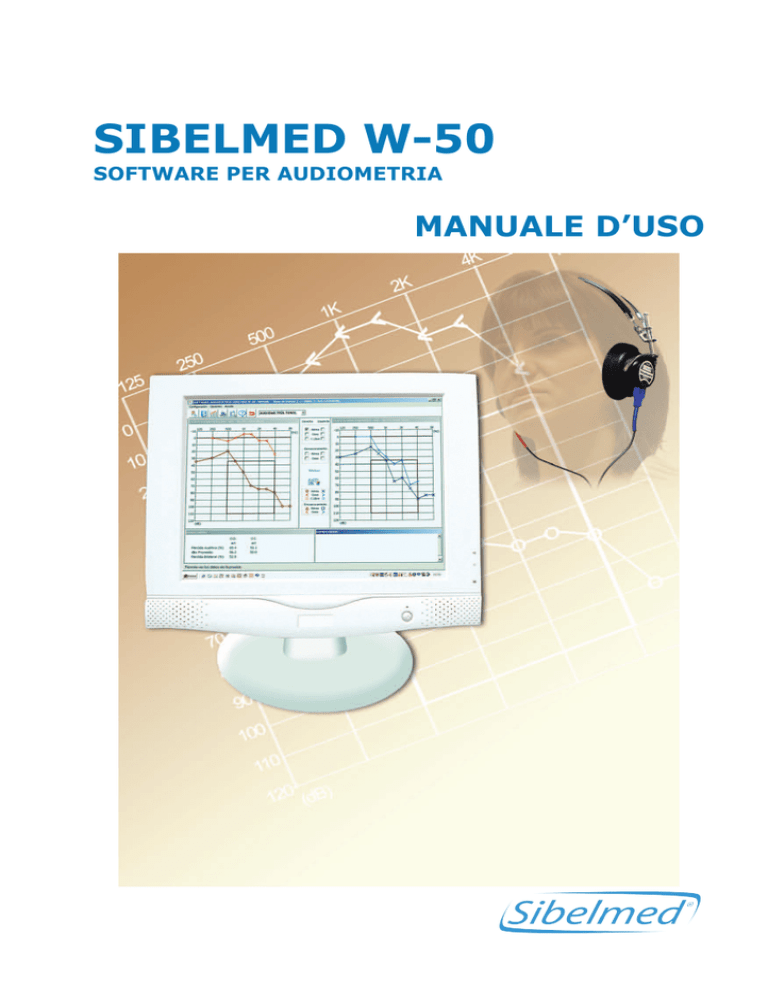


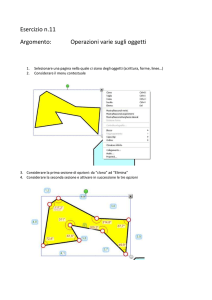
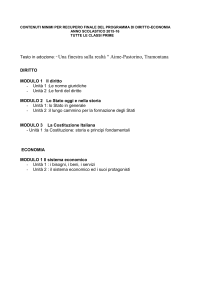
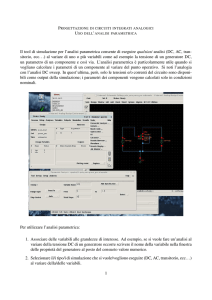

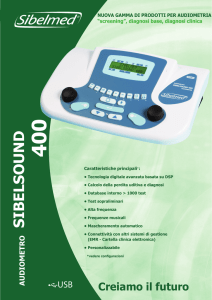
![1. [10 punti] Implementare in Java i seguenti](http://s1.studylibit.com/store/data/001012832_1-08ab0fb25948e9d6c65914fc32cdab12-300x300.png)